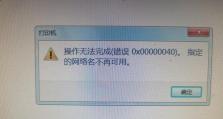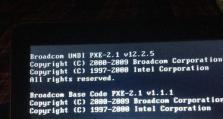戴尔台式机U盘安装系统教程(详细步骤教你如何使用U盘在戴尔台式机上安装操作系统)
在使用戴尔台式机时,随着时间的推移和使用频率的增加,有时候我们可能需要重新安装操作系统。而使用U盘进行系统安装是一种简单而有效的方法。本文将为您提供详细的教程,指导您如何在戴尔台式机上使用U盘安装系统。

准备所需材料和工具
在进行U盘安装系统之前,我们需要准备好以下材料和工具:一台戴尔台式机、一个U盘(容量不小于8GB)、一份操作系统的安装文件、一个可用的电脑。
备份重要数据
由于安装操作系统会清空硬盘中的所有数据,因此在开始安装之前,强烈建议您备份重要的数据。您可以将这些数据复制到外部硬盘、云存储或另一台电脑中。
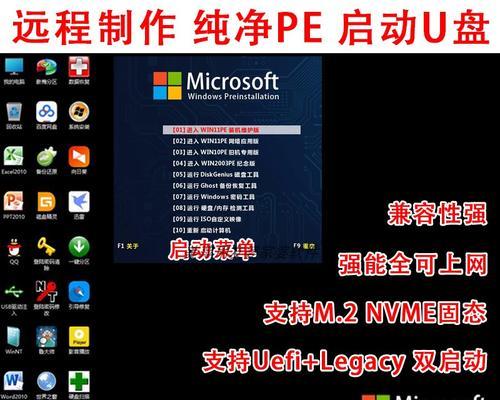
下载操作系统镜像文件
在安装之前,您需要下载操作系统的镜像文件。您可以从官方网站或其他可信源获取这些文件,并确保镜像文件的完整性和正确性。
制作U盘启动盘
使用U盘安装系统需要将U盘制作成启动盘。您可以使用第三方软件(如Rufus)或操作系统自带的工具(如Windows的媒体创建工具)来完成这一步骤。将U盘插入可用电脑中,按照软件或工具的指示进行操作,选择操作系统镜像文件并开始制作。
设置戴尔台式机的启动顺序
在安装系统之前,需要设置戴尔台式机的启动顺序,以便从U盘启动。您可以在开机时按下特定按键(通常是F2、F12或Delete)进入BIOS设置界面,然后找到“Boot”或“Startup”选项,并将U盘设置为第一启动设备。

插入U盘并重新启动戴尔台式机
完成设置后,将制作好的U盘插入戴尔台式机,并重新启动电脑。系统会自动从U盘启动,并进入安装界面。
选择安装语言和其他设置
在进入安装界面后,您需要选择安装语言、时区和其他相关设置。根据个人偏好和需要进行选择,并按照界面上的指示继续安装过程。
选择安装类型
在安装过程中,系统会要求您选择安装类型。通常有“新安装”和“升级”两个选项。如果您是首次安装操作系统,选择“新安装”;如果您已经有一个旧的操作系统并希望进行升级,选择“升级”。
选择安装位置
接下来,系统会要求您选择安装位置。如果您只有一个硬盘,则通常只会有一个选项可供选择。如果您有多个硬盘或分区,您可以选择将系统安装到特定的硬盘或分区。
等待系统安装
在选择安装位置后,系统将开始进行文件复制和设置。这个过程可能需要一些时间,请耐心等待系统完成安装。
设置用户名和密码
在安装完成后,系统会要求您设置用户名和密码。请根据界面上的提示进行设置,并确保记住这些信息。
完成设置和更新
当您完成用户名和密码的设置后,系统会继续进行一些必要的设置和更新。请确保戴尔台式机连接到可用的网络,并按照界面上的指示进行操作。
重启电脑并进入新系统
在完成所有设置和更新后,系统会要求您重新启动电脑。在重新启动后,戴尔台式机将会进入全新安装的操作系统界面。
恢复备份的数据
如果您在安装系统前备份了数据,现在可以将这些数据恢复到新系统中。通过外部硬盘、云存储或另一台电脑,将备份的数据复制到戴尔台式机中。
通过本文的教程,您应该已经学会了如何使用U盘在戴尔台式机上安装系统。请记住,在操作过程中注意备份重要数据,并确保从可信源下载操作系统镜像文件。祝您安装成功并享受全新的系统体验!